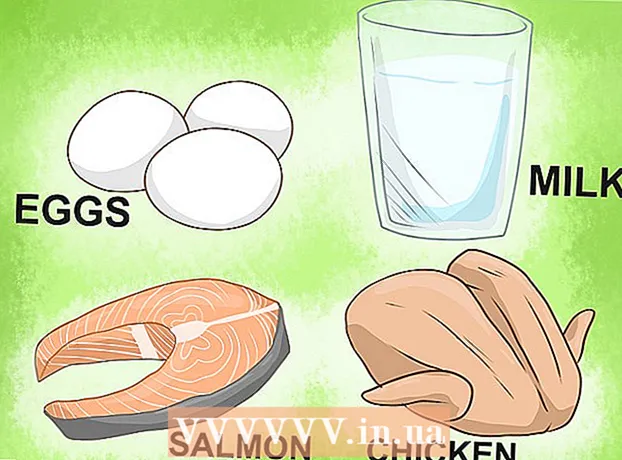Autorius:
Virginia Floyd
Kūrybos Data:
12 Rugpjūtis 2021
Atnaujinimo Data:
1 Liepos Mėn 2024

Turinys
„Excel“ yra skaičiuoklės programa, kuri yra „Microsoft Office“ programų rinkinio dalis. Naudodami „Microsoft Excel“ galite apskaičiuoti mėnesio įmoką už bet kokios rūšies paskolą ar kredito kortelę. Tai leis tiksliau apskaičiuoti asmeninį biudžetą ir skirti pakankamai lėšų mėnesiniams mokėjimams. Geriausias būdas apskaičiuoti mėnesinį mokėjimą „Excel“ yra funkcijų naudojimas.
Žingsniai
 1 Paleiskite „Microsoft Excel“ ir atidarykite naują darbaknygę.
1 Paleiskite „Microsoft Excel“ ir atidarykite naują darbaknygę. 2 Išsaugokite knygos failą tinkamu ir aprašomuoju pavadinimu.
2 Išsaugokite knygos failą tinkamu ir aprašomuoju pavadinimu.- Tai padės vėliau rasti failą, jei reikės jį peržiūrėti arba atlikti pakeitimus.
 3 Ląstelėse nuo A1 iki A4 sukurkite antraštes kintamiesiems ir mėnesio mokėjimo apskaičiavimo rezultatams.
3 Ląstelėse nuo A1 iki A4 sukurkite antraštes kintamiesiems ir mėnesio mokėjimo apskaičiavimo rezultatams.- Langelyje A1 įveskite „Balansas“, A2 langelyje „Palūkanų norma“ ir A3 langelyje „Periodai“.
- A4 langelyje įveskite „Mėnesinis mokėjimas“.
 4 Norėdami sukurti „Excel“ formulę, langeliuose B1 – B3 įveskite savo kredito ar kredito kortelės sąskaitos kintamuosius.
4 Norėdami sukurti „Excel“ formulę, langeliuose B1 – B3 įveskite savo kredito ar kredito kortelės sąskaitos kintamuosius.- Skola bus įrašyta B1 langelyje.
- Metinė procentinė norma, padalyta iš kaupimo laikotarpių skaičiaus per metus, bus įvesta į B2 langelį. Galite naudoti „Excel“ formulę, pvz., „= 0,06 / 12“, kad atspindėtumėte 6 procentus metinio mokesčio, kuris imamas kas mėnesį.
- B3 langelyje bus įvestas paskolos laikotarpių skaičius. Jei skaičiuojate mėnesinį mokėjimą kredito kortele, įveskite laikotarpių skaičių kaip mėnesių skirtumą tarp šiandienos ir dienos, kurią norite gauti visą mokėjimą.
- Pvz., Jei norite gauti kredito kortelės sąskaitą per 3 metus nuo šiandien, įveskite laikotarpių skaičių kaip „36“. Treji metai, padauginti iš 12 mėnesių per metus, yra 36.
 5 Spustelėkite B4 langelį.
5 Spustelėkite B4 langelį. 6 Spustelėkite funkcijų mygtuką, esantį kairėje formulės juostos pusėje. Jame yra simboliai „fx“.
6 Spustelėkite funkcijų mygtuką, esantį kairėje formulės juostos pusėje. Jame yra simboliai „fx“.  7 Ieškokite PMT formulės, jei jos nėra sąraše.
7 Ieškokite PMT formulės, jei jos nėra sąraše. 8 Pasirinkite funkciją „PMT“ ir paspauskite mygtuką „Gerai“.
8 Pasirinkite funkciją „PMT“ ir paspauskite mygtuką „Gerai“. 9 Sukurkite langelių nuorodas, kuriose įvedėte kiekvieno lauko lange Funkcijų argumentai duomenis.
9 Sukurkite langelių nuorodas, kuriose įvedėte kiekvieno lauko lange Funkcijų argumentai duomenis.- Spustelėkite laukelį Kursas, tada spustelėkite langelį B2. Laukas Kursas dabar paims informaciją iš šio langelio.
- Pakartokite lauką „Nper“ spustelėdami šio lauko viduje ir pasirinkę langelį B3, kad laikotarpių skaičiaus vertė būtų paimta iš tos ląstelės.
- Pakartokite dar kartą PV laukui spustelėdami lauko viduje, tada spustelėdami langelį B1. Tai leis funkcijai įvertinti jūsų kredito ar kredito kortelės sąskaitos vertes.
 10 Funkcijų argumentų lange laukus BM ir tipas palikite tuščius.
10 Funkcijų argumentų lange laukus BM ir tipas palikite tuščius. 11 Užbaikite procesą spustelėdami mygtuką „Gerai“.
11 Užbaikite procesą spustelėdami mygtuką „Gerai“.- Apskaičiuotos mėnesio įmokos bus rodomos B4 langelyje šalia teksto „Mėnesinis mokėjimas“.
 12 Galas.
12 Galas.
Patarimai
- Nukopijuokite langelius nuo A1 iki B4 ir įklijuokite šias reikšmes į langelius D1 – E4. Tai leis jums redaguoti šio antrojo skaičiavimo detales ir atsižvelgti į alternatyvius kintamuosius, išlaikant pirminius skaičiavimus.
Įspėjimai
- Įsitikinkite, kad palūkanų normą teisingai perskaičiavote į dešimtainius skaičius ir kad metinė palūkanų norma yra padalyta iš laikotarpių skaičiaus tais metais, kuriais palūkanos apskaičiuojamos. Jei jūsų palūkanos imamos kas ketvirtį, palūkanų norma bus padalyta iš 4. Pusmečio palūkanų normos padalijamos iš 2.
Ko tau reikia
- Kompiuteris
- „Microsoft Excel“
- Paskyros duomenys